Ubuntu Server ist ein Linux- Betriebssystem, das dank seiner verschiedenen Funktionen eine Vielzahl von Möglichkeiten bietet, um Aufgaben der Verwaltung, Steuerung oder des Supports für Benutzer auszuführen. Die überwiegende Mehrheit von Ihnen weiß es, wenn nicht, empfehlen wir Ihnen, es zu versuchen. In der Vergangenheit haben wir bereits ein vollständiges Handbuch zur Installation von Ubuntu minimal Server in Version 17 gesehen . Wir lassen Sie hier, um dies auch in Version 18 zu berücksichtigen.
Wie wir wissen, ist die Umgebung standardmäßig einfarbig (schwarzweiß), und es kommt aufgrund von Leistungs- und Effizienzproblemen nicht oft vor, dass wir Ubuntu Server mit einer grafischen Umgebung installieren.
In einigen Fällen möchten wir ein spezielleres Umfeld und werden es deshalb lernen
Ändern Sie die Standardschriftart des Ubuntu Server-Terminals
.
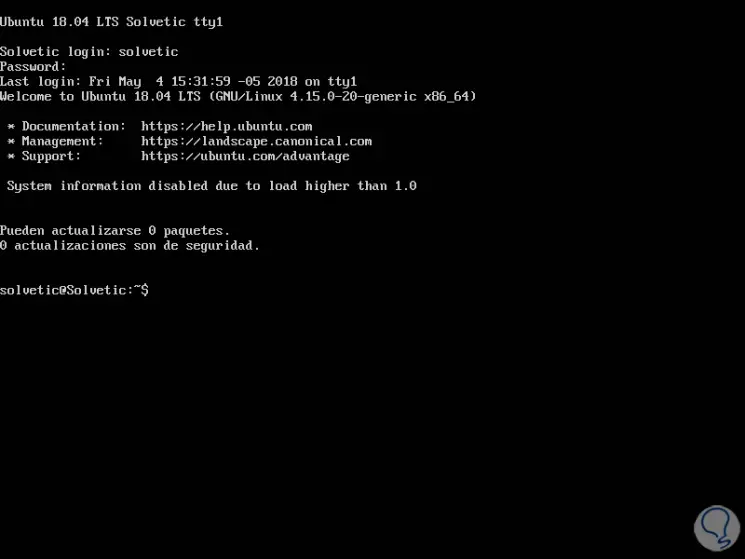
Ubuntu Server hat eine Datei mit dem Namen “console-setup”, die die Kodierung, die Schriftart und die Größe der Schriftart angibt, die über das Programm setupcon implementiert wird. Setupcon ist ein Programm , das die Quelle und die Tastatur in der Ubuntu-Serverkonsole konfiguriert.
Die Standardquelle und -schriftgröße in der Ubuntu-Serverkonsole sind normalerweise VGA und 8X16.
Um die Quelle der Ubuntu-Serverkonsole zu ändern, führen wir in diesem Fall 18.04 den folgenden Befehl aus, um die von vielen Fachleuten häufig verwendete Konsolenkonfigurationsdatei neu zu konfigurieren:
sudo dpkg-reconfigure console-setup
Wenn Sie “Enter” drücken und unser Administrationspasswort eingeben, wird Folgendes angezeigt: 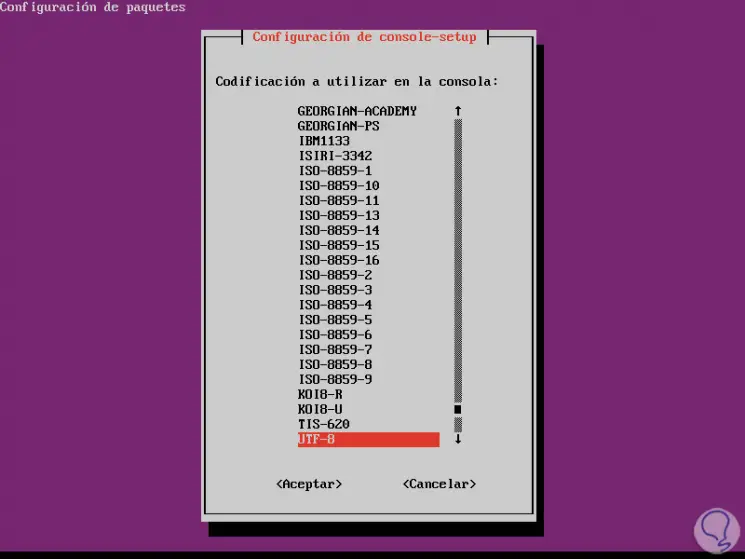
Dort müssen wir die Codierung auswählen, die in der Konsole implementiert werden soll. Es ist möglich, die Standardoption UTF-8 zu belassen und “Enter” zu drücken. Nun sehen wir Folgendes: 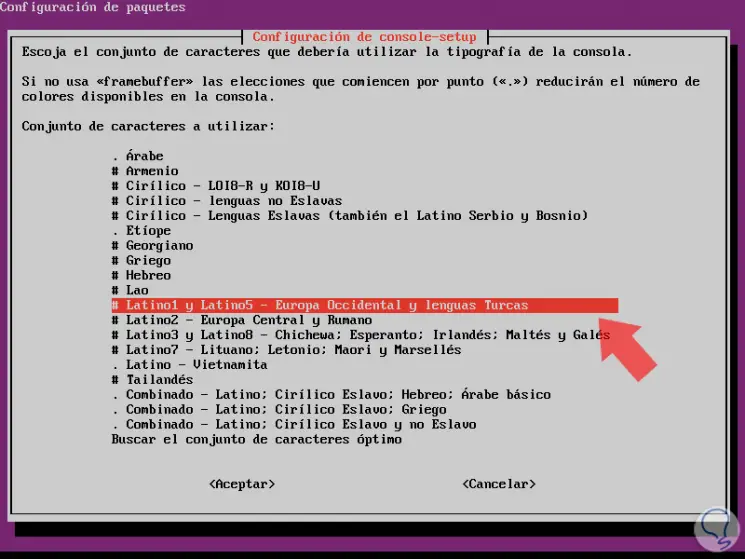
In diesem neuen Fenster wählen wir den Zeichensatz für die Typografie aus, die wir einfügen möchten. In diesem Fall können wir die Standardoption beibehalten und erneut die Eingabetaste drücken. Wenn Sie die Eingabetaste erneut drücken, wählen Sie den Schrifttyp aus. Oben sehen Sie eine kurze Zusammenfassung dieser Optionen, wie Sie in der folgenden Abbildung sehen können:
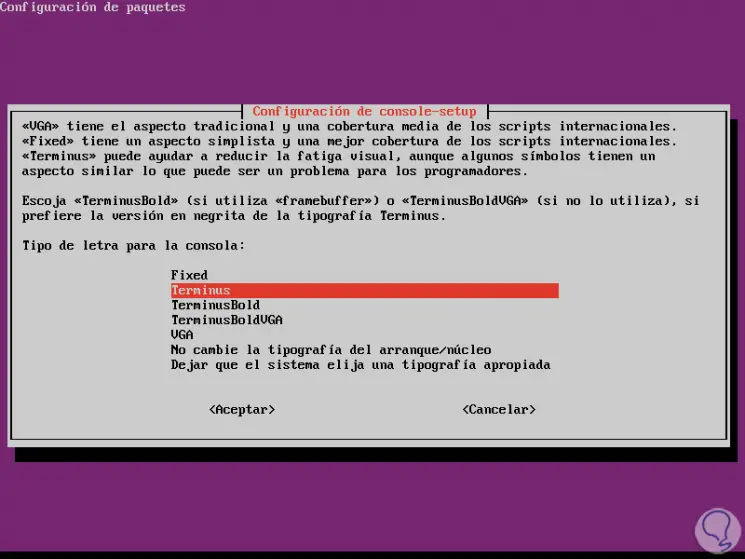
Wir drücken “Enter” und definieren nun die Schriftgröße: 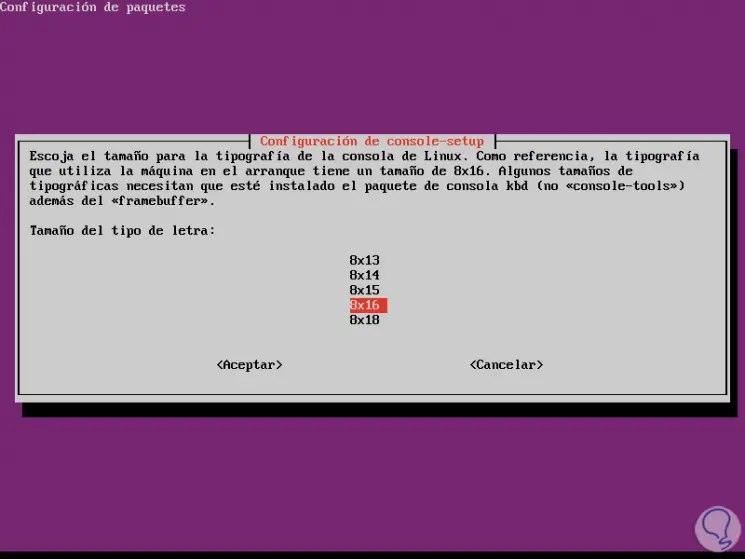
Durch Drücken der Eingabetaste wird die Quelle der Konsole geändert und das System übernimmt die Änderungen automatisch: 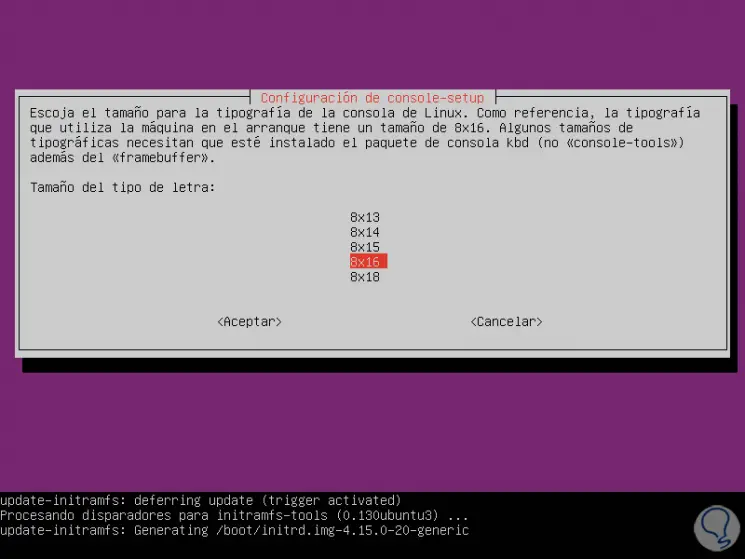
Sobald die Änderungen abgeschlossen sind, können wir die Konsole mit der neuen Schriftart verwenden, die mit den folgenden Schritten ausgewählt und konfiguriert wurde: 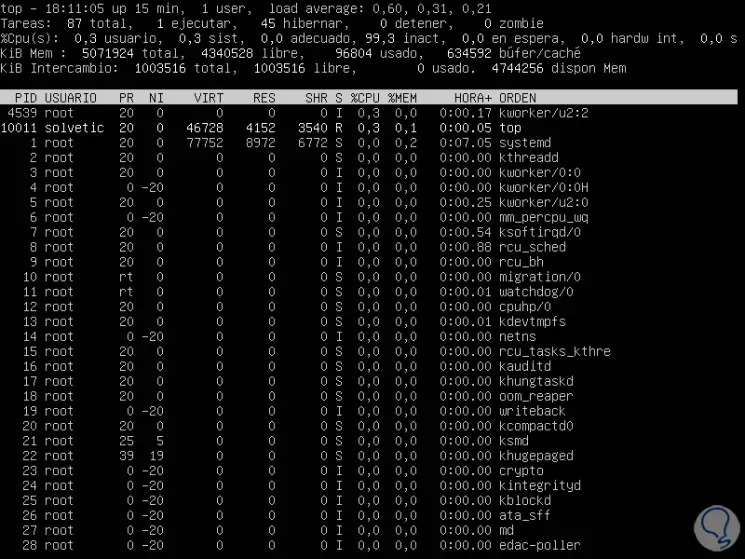
Wenn wir mehr über diese Befehle erfahren möchten, die wir in diesem Tutorial verwendet haben, können wir die folgenden man-Befehlszeilen ausführen und Sie werden alle verfügbaren Optionen sehen.
man console-setup man setupcon
Wir überlassen es Ihnen, ein weiteres interessantes Tutorial zu beenden, das mehr als nur zur Hand sein wird.
Um auf dem Laufenden zu bleiben, sollten Sie unseren YouTube-Kanal abonnieren. ABONNIEREN
